电脑公司Windows7u盘被误删文件怎么恢复
发布时间:2017-12-19 作者:huahua
U盘是常用的储存工具,最近有用户向小编求助,说自己在操作电脑的时候不小心把u盘里的一张照片删除了,那么电脑公司Windows7u盘被误删文件怎么恢复?在这里慎重提醒大家,为了避免U盘里面对删除的文件造成破坏我们就不要在碰u盘了,其实只要通过电脑下载一个数据恢复软件即可,具体恢复方法如下:
1、安装好强力数据恢复软件后,可以使用“快速扫描”扫描出丢失的图片、文档、视频、音频文件;
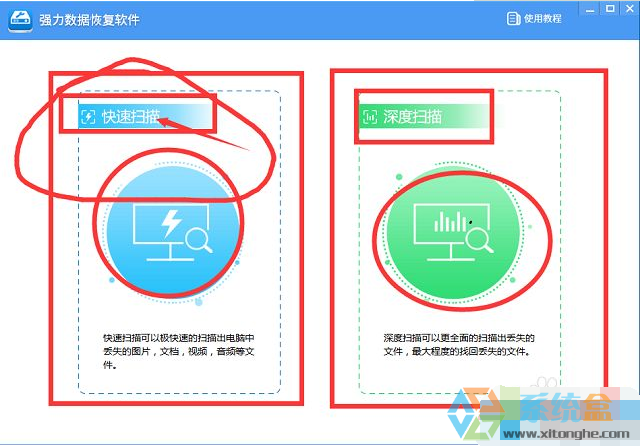
2、之后要我们选择要扫描的磁盘分区,选择U盘,点击“开始扫描”;

3、扫描结束之后,我们直接点击“分类”,选择“图片”,然后勾选想要恢复的图片,点击下一步;
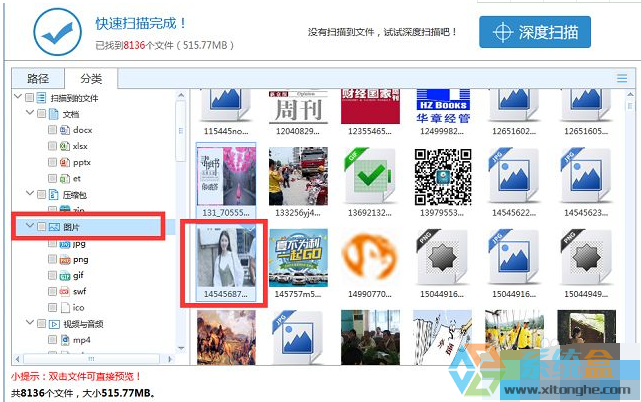
4、然后需要我们把恢复的数据保存在电脑上,选择一个存放位置,点击确定;

5、恢复成功后,在关闭软件的时候或者点击确认会自动跳转到恢复文件的路径位置。
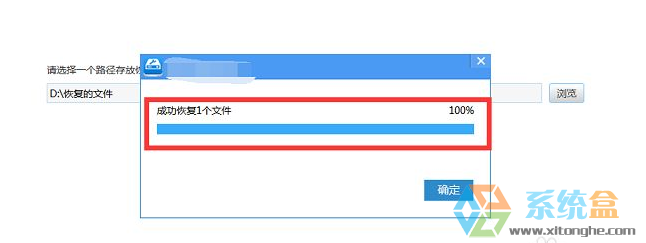
以上就是电脑公司Windows7u盘被误删文件怎么恢复的介绍了,如何遇到这种情况的只要按照以上的方法即可解决了。有了数据恢复软件就不用担心u盘文件误伤的问题了,希望此方法能解决大家的问题。
- 电脑公司Win7旗舰版
- 电脑公司 GHOST Win7 64位 纯净旗舰版 电脑公司20150423win7系统
- 电脑公司Ghost Win7 SP1 x86旗舰装机版 2015.03
- 电脑公司Ghost_Win7_Sp1_x86(32位)安全旗舰版 2015.05
- 电脑公司GHOST WIN7 SP1 32位旗舰版V2015.09_最新WIN7旗舰版系统
- 电脑公司GHOST WIN7 SP1 X64极速装机版V15.12_电脑公司WIN764位
- 电脑公司Win7纯净版
- 电脑公司 Ghost Win7 Sp1 X86 纯净安全版 win7 32位纯净版
- 电脑公司win7 32位珍藏纯净版系统 V2017.06
- 电脑公司GHOST WIN7 SP1 X86纯净版V2015.09_电脑公司WIN7纯净版
- 电脑公司Ghost Win7 Sp1 64位纯净特别版2015 电脑公司最新win7系统
- 电脑公司Ghost Win7 Sp1 64位 纯净版v2015.04
------分隔线------
- 相关推荐
- 小编推荐
- 电脑公司系统下载
温馨提示:这里是下载地址,点击即可高速下载!
- Win7旗舰版
Win7 32位旗舰版
Win7 64位旗舰版
系统之家Win7旗舰版
雨林木风win7旗舰版
电脑公司Win7旗舰版
深度技术WIN7旗舰版
新萝卜家园WIN7旗舰版
技术员联盟win7旗舰版
番茄花园Win7旗舰版
大地WIN7旗舰版
中关村WIN7旗舰版
笔记本win7旗舰版
其他WIN7旗舰版
- Win7纯净版
Win7 32位纯净版
Win7 64位纯净版
系统之家WIN7纯净版
雨林木风win7纯净版
电脑公司Win7纯净版
深度技术win7纯净版
新萝卜家园WIN7纯净版
番茄花园WIN7纯净版
技术员联盟win7纯净版
中关村WIN7纯净版
大地WIN7纯净版
笔记本win7纯净版
其他Win7纯净版
- Win7系统排行
 深度技术 Ghost Win7 SP1 X86旗舰专业版(32位)2014.05 系统下载深度技术 Ghost Win7 SP1 X86旗舰专业版(32位)2014.05 系统下载
深度技术 Ghost Win7 SP1 X86旗舰专业版(32位)2014.05 系统下载深度技术 Ghost Win7 SP1 X86旗舰专业版(32位)2014.05 系统下载 中关村Ghost win7 旗舰版2014V3 最新 win7 32位系统下载中关村Ghost win7 旗舰版2014V3 最新 win7 32位系统下载
中关村Ghost win7 旗舰版2014V3 最新 win7 32位系统下载中关村Ghost win7 旗舰版2014V3 最新 win7 32位系统下载 雨林木风 GHOST WIN7 SP1 X64旗舰装机版(64位)2014.05 系统下载雨林木风 GHOST WIN7 SP1 X64旗舰装机版(64位)2014.05 系统下载
雨林木风 GHOST WIN7 SP1 X64旗舰装机版(64位)2014.05 系统下载雨林木风 GHOST WIN7 SP1 X64旗舰装机版(64位)2014.05 系统下载 雨林木风 GHOST WIN7 SP1 X86旗舰装机版(32位)2014.05 系统下载雨林木风 GHOST WIN7 SP1 X86旗舰装机版(32位)2014.05 系统下载
雨林木风 GHOST WIN7 SP1 X86旗舰装机版(32位)2014.05 系统下载雨林木风 GHOST WIN7 SP1 X86旗舰装机版(32位)2014.05 系统下载 番茄花园GhostWIN7 SP1 X86装机版2014.04 最新32位旗舰版下载番茄花园GhostWIN7 SP1 X86装机版2014.04 最新32位旗舰版下载
番茄花园GhostWIN7 SP1 X86装机版2014.04 最新32位旗舰版下载番茄花园GhostWIN7 SP1 X86装机版2014.04 最新32位旗舰版下载 新萝卜家园 GhostWin7_SP1 X86极速旗舰版(32位)v2014.05 系统下载新萝卜家园 GhostWin7_SP1 X86极速旗舰版(32位)v2014.05 系统下载
新萝卜家园 GhostWin7_SP1 X86极速旗舰版(32位)v2014.05 系统下载新萝卜家园 GhostWin7_SP1 X86极速旗舰版(32位)v2014.05 系统下载 电脑公司 GhostWin7_SP1 X64旗舰特别版(64位)v2014.05 系统下载电脑公司 GhostWin7_SP1 X64旗舰特别版(64位)v2014.05 系统下载
电脑公司 GhostWin7_SP1 X64旗舰特别版(64位)v2014.05 系统下载电脑公司 GhostWin7_SP1 X64旗舰特别版(64位)v2014.05 系统下载 技术员联盟 GhostWin7 Sp1 X64装机旗舰版(64位)2014.05 系统下载技术员联盟 GhostWin7 Sp1 X64装机旗舰版(64位)2014.05 系统下载
技术员联盟 GhostWin7 Sp1 X64装机旗舰版(64位)2014.05 系统下载技术员联盟 GhostWin7 Sp1 X64装机旗舰版(64位)2014.05 系统下载
- U盘装系统工具
- 重装系统工具
- 软件下载
